Mozilla Firefox се срива при отпечатване на страница: основните начини за решаване на проблема
Изправени пред браузъра Mozilla Firefox с интересна уеб страница, много потребители го изпращат за печат, така че информацията винаги да е на ръка на хартия. Днес проблемът ще бъде разгледан, когато при опит да отпечатате страница, браузърът на Mozilla Firefox се срива.
Проблемът с падането на Mozilla Firefox по време на печат е доста често срещана ситуация, която може да бъде причинена от различни фактори. По-долу ще се опитаме да разгледаме основните начини за решаване на проблема.
Начини за разрешаване на проблема при отпечатване в Mozilla Firefox
Метод 1: Проверете настройките за печат на страницата
Преди да изпратите страница на принтера, уверете се, че в полето "Scale " е зададена опцията "Scale to size" .
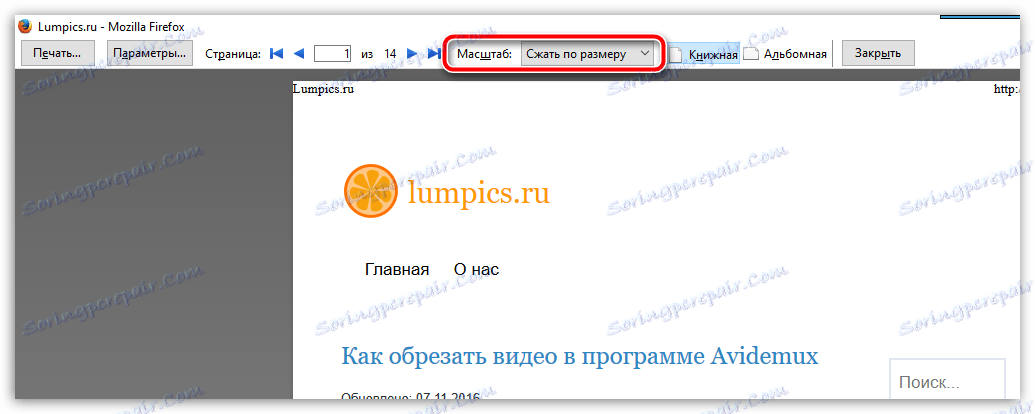
Кликнете отново върху бутона "Печат" , за да проверите дали сте инсталирали правилния принтер.
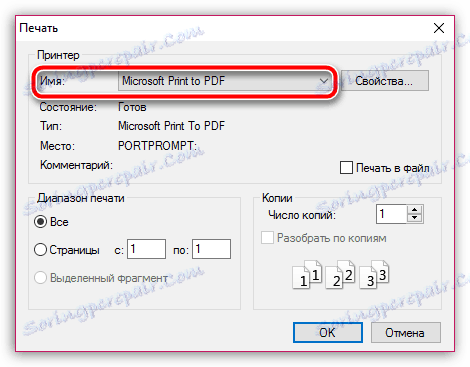
Метод 2: Променете шрифта по подразбиране
По подразбиране страницата се отпечатва със стандартен шрифт Times New Roman, който някои принтери може да не могат да разберат, което може да доведе до внезапното прекратяване на Firefox. В този случай трябва да опитате да промените шрифта, за да го изчистите или, напротив, да изключите дадена причина.
За да направите това, кликнете върху бутона за менюто на Firefox и след това преминете към секцията "Настройки" .
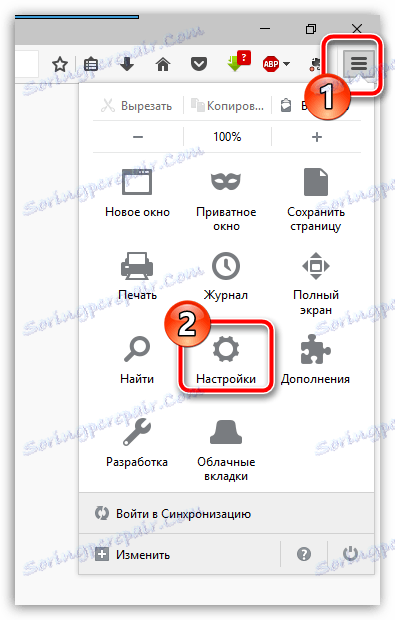
В лявата част на прозореца отидете в раздела Съдържание . В блока "Шрифтове и цветове" изберете шрифта по подразбиране "Trebuchet MS" .
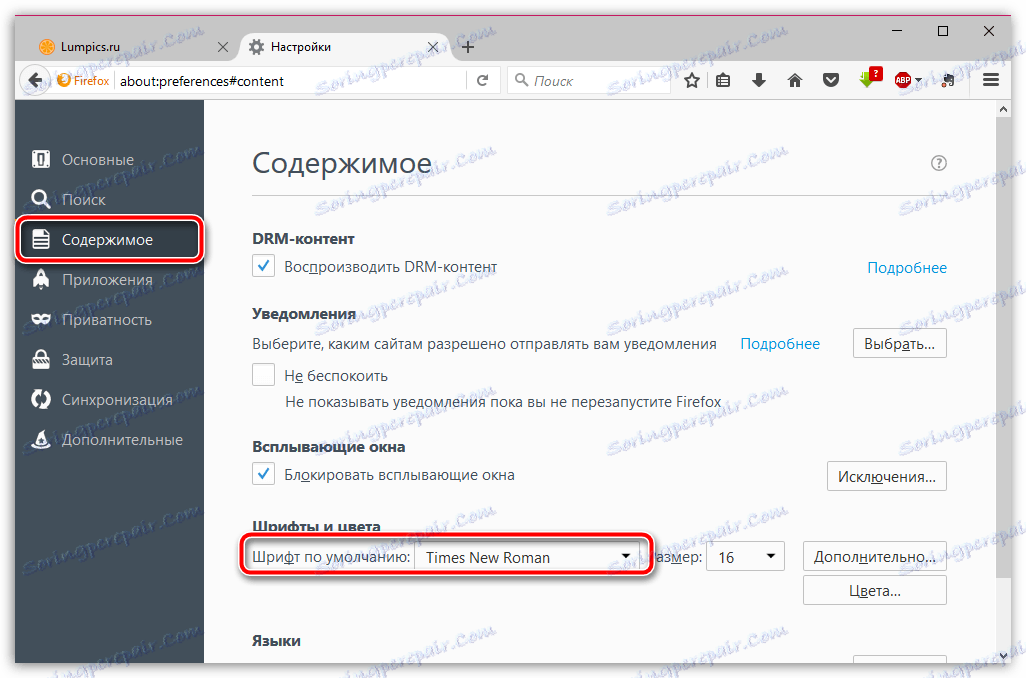
Метод 3: Проверете дали принтерът работи в други програми
Опитайте се да изпратите страницата за печат в друг браузър или офис програма - тази стъпка трябва да се извърши, за да се разбере дали самият принтер е причината за проблема.
Ако в резултат на това установите, че не се отпечатва принтер в нито една програма, можете да направите извода, че причината е принтерът, който може да е имал проблеми с драйверите.
В този случай трябва да опитате да преинсталирате драйверите за вашия принтер. За да направите това, първо премахнете старите драйвери от менюто "Контролен панел" - "Премахване на програми" и след това рестартирайте компютъра.
Инсталирайте нови драйвери за принтера, като изтеглите диска, който се доставя с принтера, или изтеглете комплекта за разпространение с драйвери за вашия модел от официалния сайт на производителя. След като завършите инсталирането на драйверите, рестартирайте отново компютъра.
Метод 4: нулиране на настройките на принтера
Конфликтните настройки на принтера могат да доведат до внезапно прекратяване на Mozilla Firefox. По този начин Ви препоръчваме да опитате да възстановите тези настройки.
Първо трябва да влезете в папката на профила на Firefox. За да направите това, кликнете върху бутона за менюто на браузъра, а в долната част на показания прозорец кликнете върху иконата с въпросителен знак.

В същата област се появява допълнително меню, в което ще трябва да кликнете върху бутона "Информация за решаване на проблеми" .
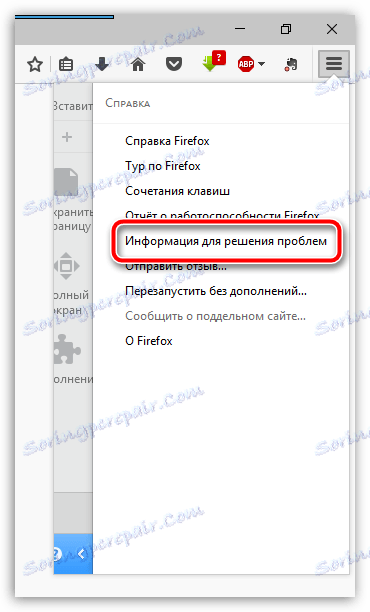
На екрана като нов раздел ще се появи прозорец, в който ще трябва да кликнете върху бутона "Покажи папка" .
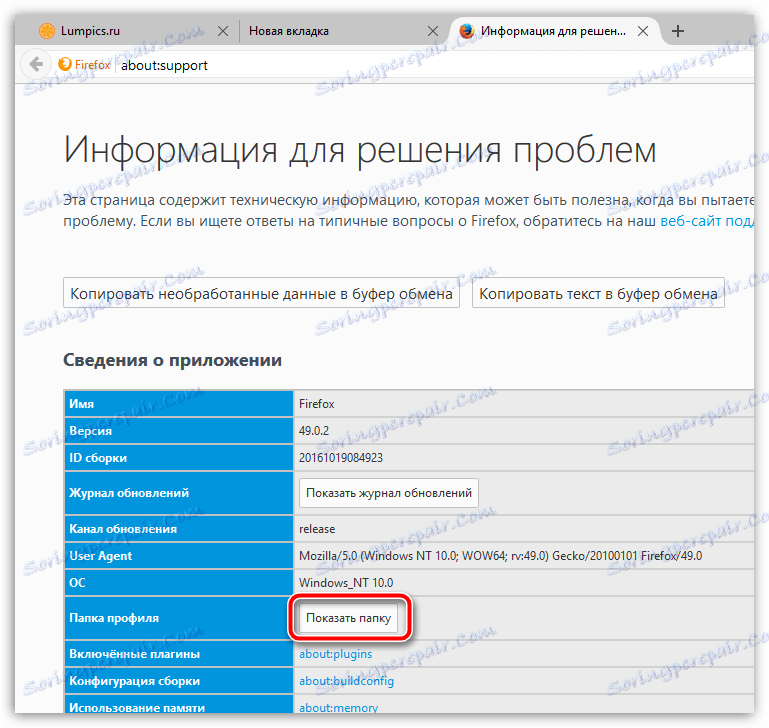
Напълно затворете Firefox. Намерете файла prefs.js в тази папка, копирайте го и го поставете в удобна папка на вашия компютър (това е необходимо, за да създадете резервно копие). Щракнете с десния бутон на мишката върху оригиналния файл prefs.js и отидете на "Отваряне с" и след това изберете всеки текстов редактор, който е удобен за вас, например WordPad.
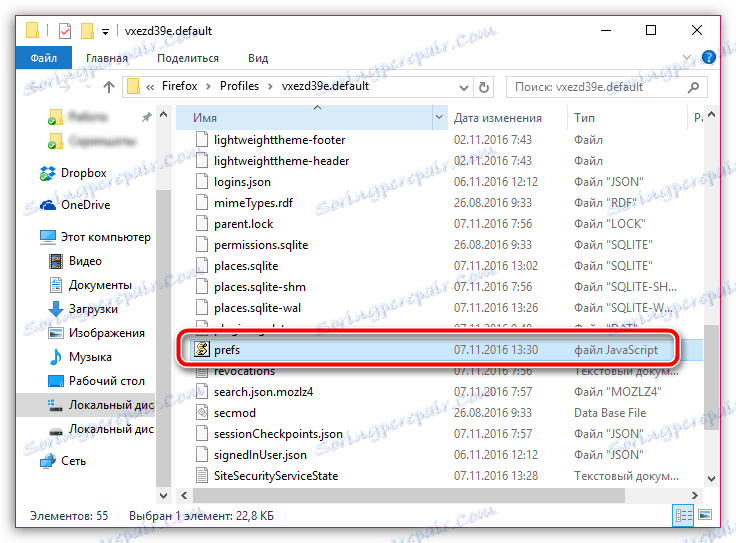
Обадете се на низа за търсене с помощта на клавишната комбинация Ctrl + F и след това я използвайте, намерете и изтрийте всички линии, които започват с print_ .
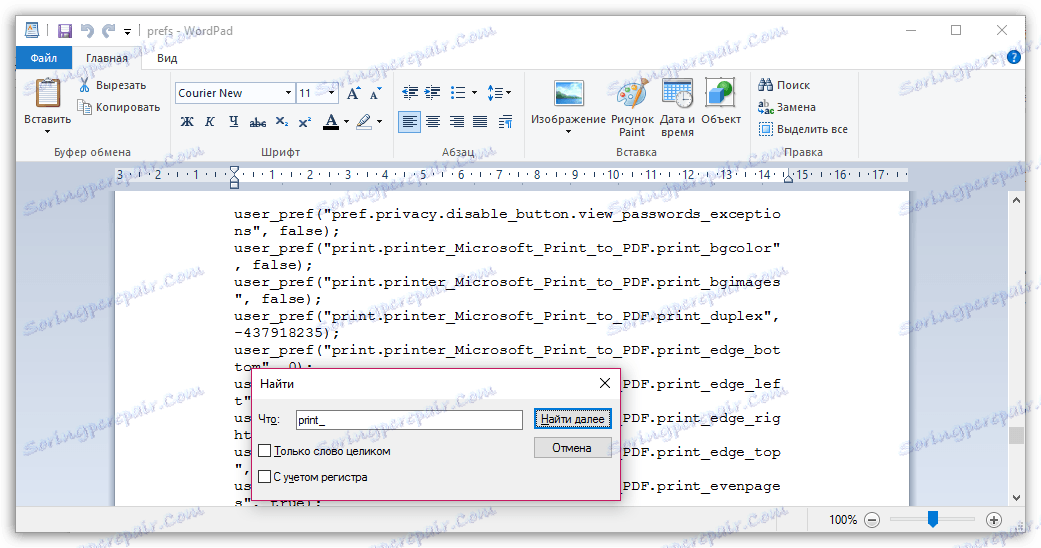
Запазете промените и затворете прозореца за управление на потребителския профил. Изпълнете браузъра и опитайте отново да отпечатате страницата.
Метод 5: Нулиране на Firefox
Ако възстановяването на настройките на принтера в Firefox не работи, трябва да се опитате да извършите пълно нулиране на настройките на браузъра. За да направите това, кликнете върху бутона за менюто на браузъра и в долната част на прозореца, който се показва, кликнете върху иконата с въпросителен знак.
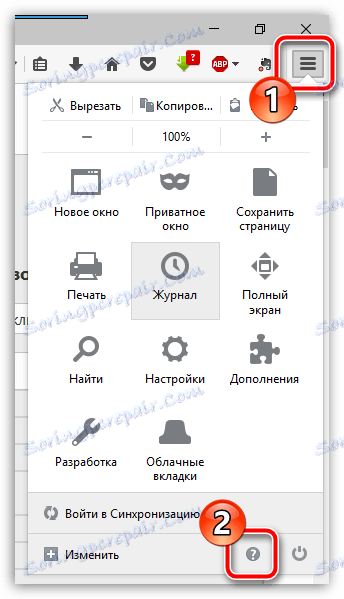
В същата област изберете елемента "Информация за решаване на проблеми" .
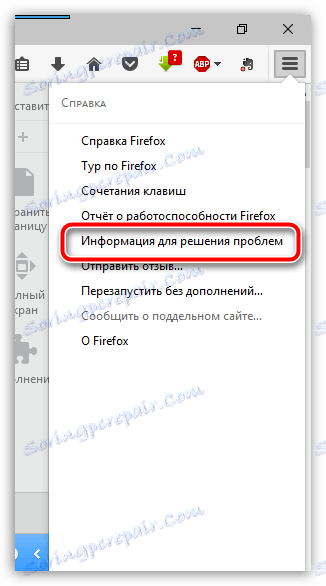
В горната дясна част на прозореца, който се показва, кликнете върху бутона "Изчистване на Firefox" .
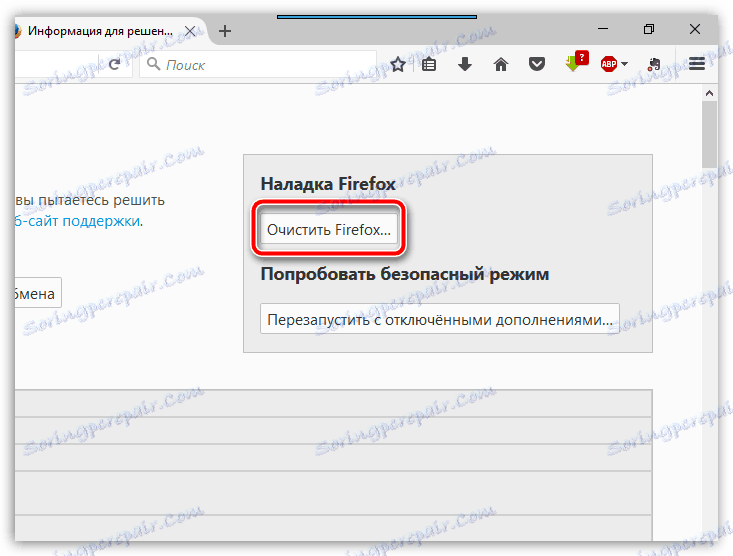
Потвърдете нулирането на Firefox, като кликнете върху бутона "Изчистване на Firefox" .

Метод 6: Преинсталирайте браузъра
Неправилно работи върху браузъра на компютъра Mozilla Firefox може да причини проблеми при отпечатване. Ако никой от начините и не може да ви помогне да решите съществуващия проблем, струва си да опитате да извършите пълно преинсталиране на браузъра.
Имайте предвид, че в случай на проблеми с Firefox, браузърът трябва да бъде напълно премахнат, не само чрез деинсталиране през контролния панел - "Деинсталиране на програми". Най-доброто от всичко, ако използвате специален инструмент за премахване - програмата Revo Uninstaller , която напълно ще премахне Mozilla Firefox от компютъра ви. Повече подробности за пълното премахване на Firefox преди това бяха разказани на нашия уебсайт.
Как да деинсталирате напълно Mozilla Firefox от компютър
След като изтриете старата версия на браузъра, ще трябва да изтеглите най-новото разпространение на Firefox от официалния сайт за разработчици и след това да инсталирате уеб браузъра на компютъра.
Изтеглете браузъра Mozilla Firefox
Ако имате някакви препоръки, които ще разрешат проблемите с катастрофата на Firefox при отпечатване, споделете ги в коментарите.